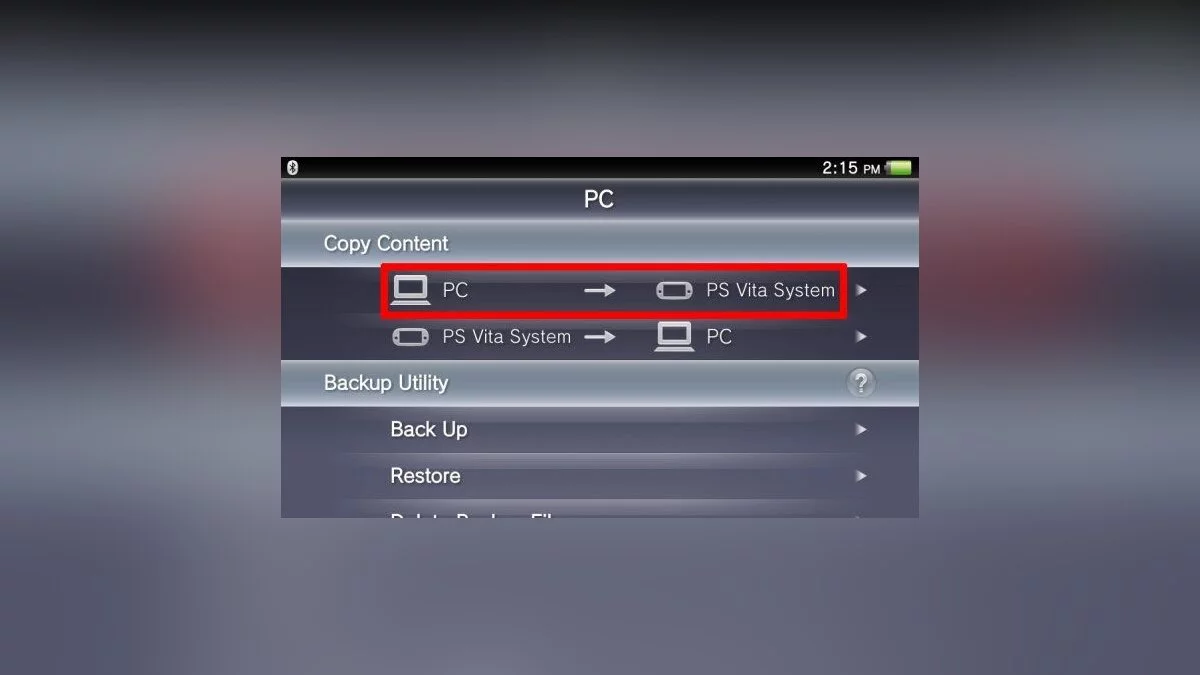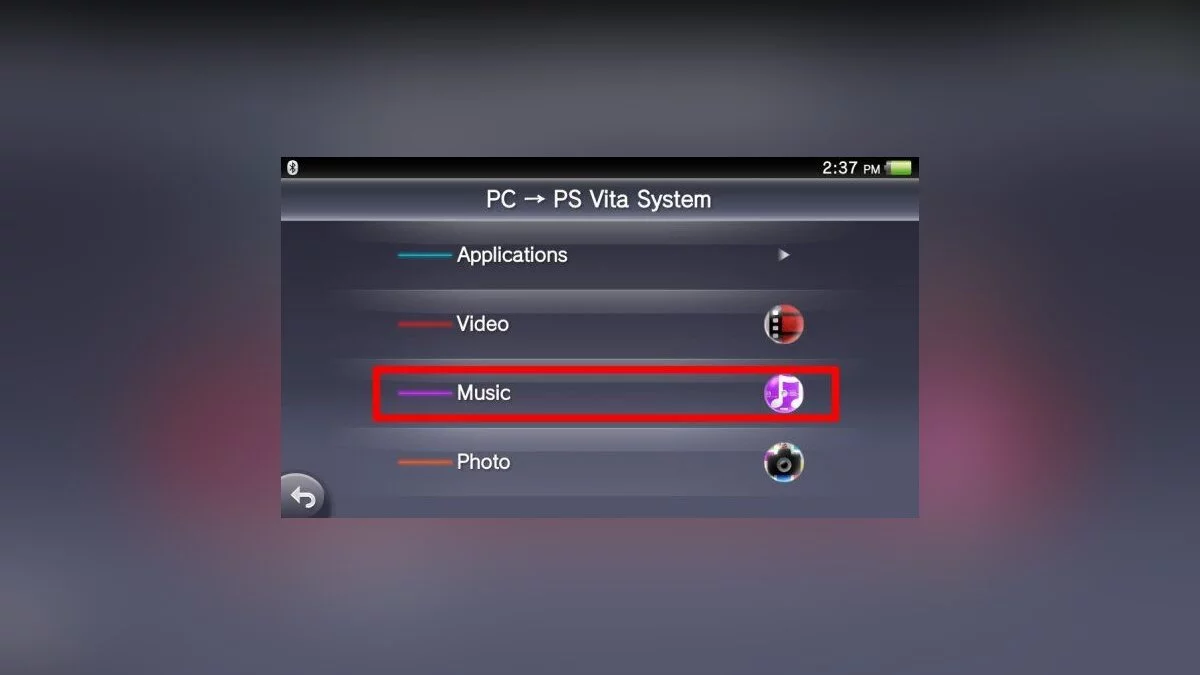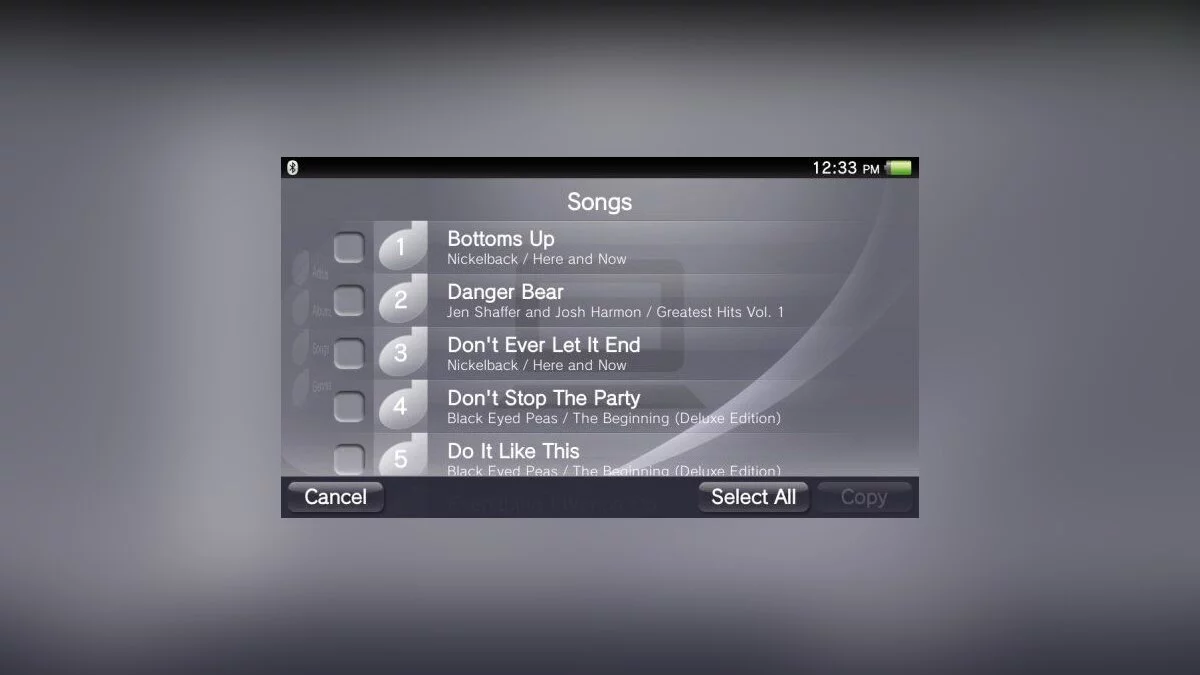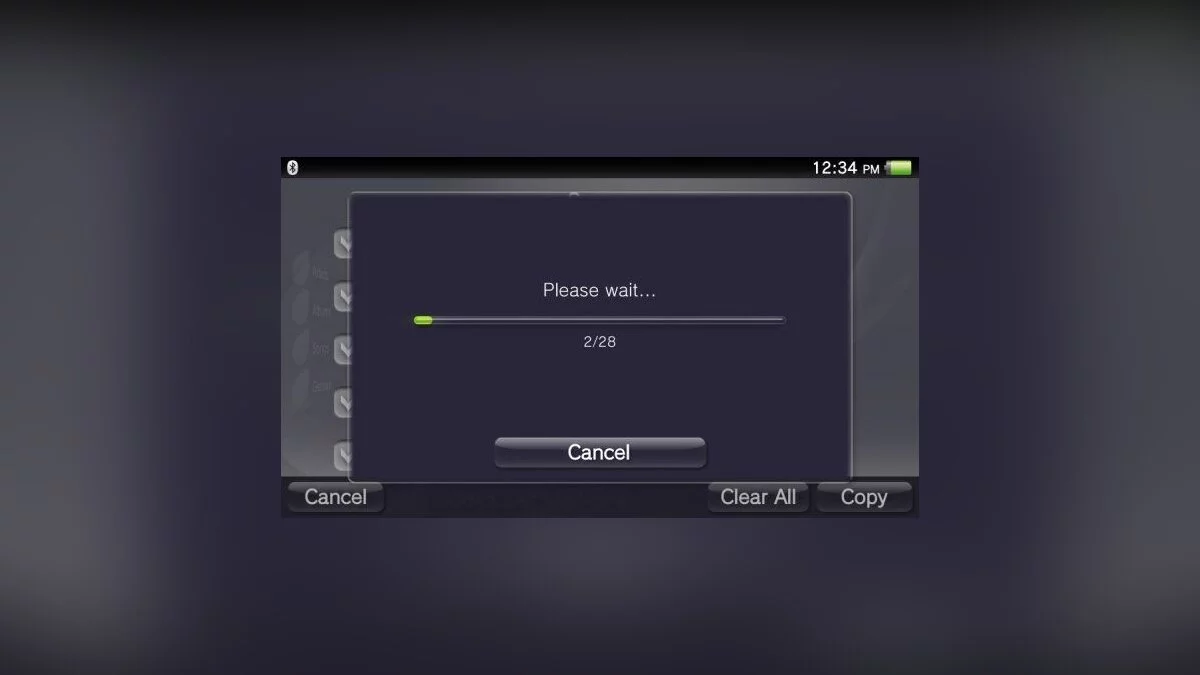Как перенести музыку на PS Vita
 Андрей Александрович Никитин
Андрей Александрович Никитин
Возможно, кто-то из вас уже успел прикупить новенькую PlayStation Vita, а может быть, вы даже уже пользуетесь этой консолью с момента её релиза в Японии. Вот вы вскрыли коробку и знаете, что у неё огромный потенциал, но вы понятия не имеете, как с ней обращаться. В серии данных статей мы рассмотрим основные медиа функции этого гаджета. Сейчас мы поговорим о том, как залить музыку на вашу PS Vita, а в следующих статьях обсудим, как залить фото и изменить рабочий стол консоли.
Прежде чем вы начнёте, убедитесь, что все музыкальные файлы с расширением MP3, MP4 или WAV. Да, и ещё приставка не будет воспроизводить файлы, защищённые от копирования, например купленные в iTunes.
Если вы впервые переносите что-то с или на PS Vita, то подсоедините консоль к вашему PC или Mac при помощи USB и запустите приложение Content Manager.
Выберите вариант PC to PS Vita System и дождитесь сообщения, что изначально надо установить приложение на ваш компьютер. Согласитесь и следуйте инструкциям на компьютере.
Внимательно посмотрите и запомните местонахождение папки, которую Content Manager использует для копирования файлов, ведь всю музыку, которую вы захотите перенести на свою карманную приставку, надо будет закидывать именно в эту папку. По умолчанию на РС эта папка находится тут C:Users[Your User Account Name]Music, но её можно поменять во время процесса установки.
Если вы по каким-то причинам хотите поменять папку для загрузки музыки после установки или просто забыли её местоположение, то вы всегда можете устранить этот недостаток нажав правой кнопкой мыши на иконке Content Manager Assistant в трее, а затем выбрав пункт Settings (Настройки).
Как только установка приложения на компьютере завершится, вы сможете выбрать на своей консоли пункт Music (Музыка), что автоматически переведёт вас к приложению Music для следующего шага переноса файлов.
Тут вы увидите список из песен, которые можно перенести на ваше устройство. Ну, тут всё просто. Можете либо выбирать песни по одной, оставляя не отмеченными файлы, которые вы не хотите видеть на своей PS Vita, либо нажать кнопку Selec All (Выбрать все). В любом случае надо будет нажать кнопку Copy (Копировать) и начнётся процесс копирования.
Как только полоса загрузки дойдёт до 100%, вы сможете отсоединить PS Vita от компьютера и наслаждаться музыкой.
В будущем вы сразу можете подсоединить свою Vita к компьютеру и запустить приложение Music, затем выбрать внизу меню пункт PC, выбрать категорию, нажать «...» в нижней правой части экрана, нажать кнопку Copy (Копировать) и выбрать все файлы, которые вы хотите перенести на консоль, а затем повторно нажать Copy.
В следующий раз мы узнаем как продлить жизнь PS Vita от батарейки.
Оригинал статьи взят с www.gameranx.com. Перевёл и дополнил Андрей Никитин специально для VGTimes.ru